오늘 우리는 Windows 10, 8 및 7에서 작업 관리자를 여는 방법을 보여 드리겠습니다. Windows의 가장 오래된 버전부터 존재해 온 Microsoft 운영 체제의 기본 도구입니다. 작업 관리자는 Windows 운영 체제가 설치된 컴퓨터에서 현재 실행 중인 모든 프로세스와 프로그램을 알고 제어하는 데 도움이 됩니다.
작업 관리자에서 현재 컴퓨터에서 실행 중인 응용 프로그램과 프로세스의 CPU, 메모리, 디스크 또는 네트워크 사용을 알 수 있는 세부 정보를 알 수 있습니다. 이렇게 하면 컴퓨터 리소스의 정확한 사용을 알 수 있습니다. 이 정보와 관련하여 우리는 프로세스 또는 응용 프로그램을 닫거나 다시 시작할 수 있는 조치를 취할 수 있습니다.
Windows 10, 8 및 7에서 작업 관리자를 여는 방법은 무엇입니까?
Windows 10, 8 및 7에서 Ask Manager를 여는 데 사용할 수 있는 다양한 방법이 있습니다. 아래에서 5가지 방법을 보여드리겠습니다.
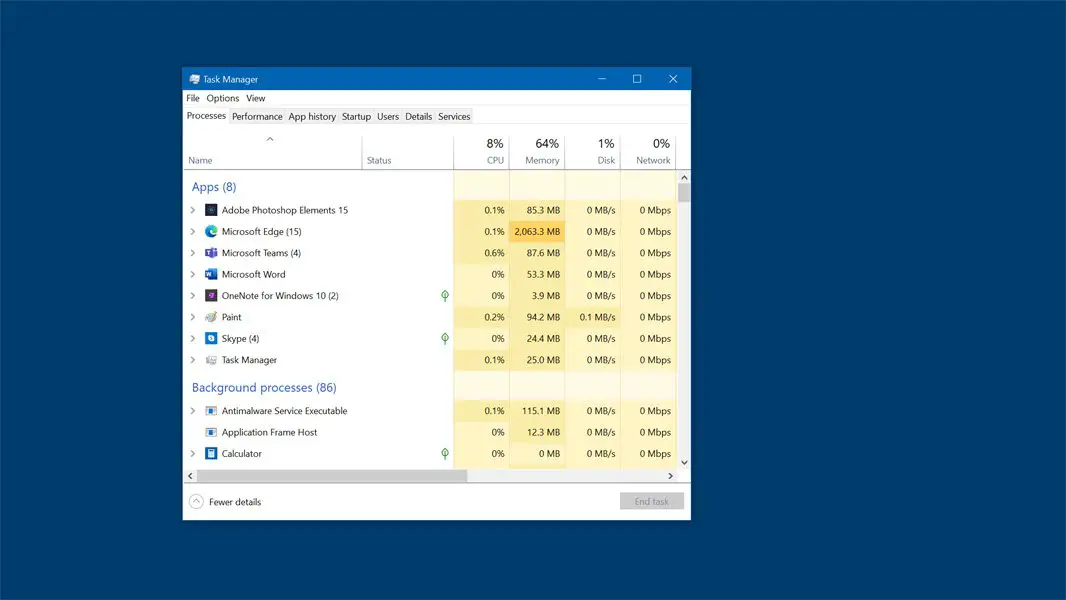
Ctrl + Shift + Esc 조합으로 작업 관리자를 여는 방법은 무엇입니까?
이 도구를 여는 가장 직접적인 방법은 바로 가기 키를 사용하는 것입니다. 이 경우 Ctrl + Shift + Esc 키 조합을 사용합니다. 그러면 작업 관리자가 자동으로 직접 열립니다.
Ctrl + Alt + Del 조합으로 작업 관리자를 여는 방법은 무엇입니까?
키보드 단축키 Ctrl + Alt + Del을 사용하십시오. 그러면 여러 옵션이 있는 블루 스크린이 열리며, 우리가 선택하려는 것은 분명히 작업 관리자입니다.
작업 표시줄에서 작업 관리자를 여는 방법은 무엇입니까?
마우스와 작업 표시줄을 사용하여 작업 표시줄을 마우스 오른쪽 버튼으로 클릭하여 이 도구에 액세스할 수 있습니다. 그러면 여러 옵션이 있는 메뉴가 표시되며, 그 중 도구를 열려면 마우스 왼쪽 버튼을 클릭해야 하는 작업 관리자 옵션이 있습니다.

Run.exe를 사용하여 작업 관리자를 여는 방법은 무엇입니까?
실행 도구를 사용하여 이 도구에 액세스할 수 있습니다. 이렇게 하려면 키보드 단축키 Windows 키 + R을 사용하기만 하면 됩니다. 그런 다음 taskmgr 명령을 입력합니다. Enter 키를 누릅니다.
고급 옵션 메뉴(Windows 8.1 및 10)에서 작업 관리자를 여는 방법은 무엇입니까?
Windows 10에서 작업 표시줄의 시작 메뉴 아이콘을 마우스 오른쪽 버튼으로 클릭하면 메뉴가 나타납니다. 이 섹션에 작업 관리자가 표시되며 이를 마우스 왼쪽 버튼으로 클릭할 수 있습니다.

